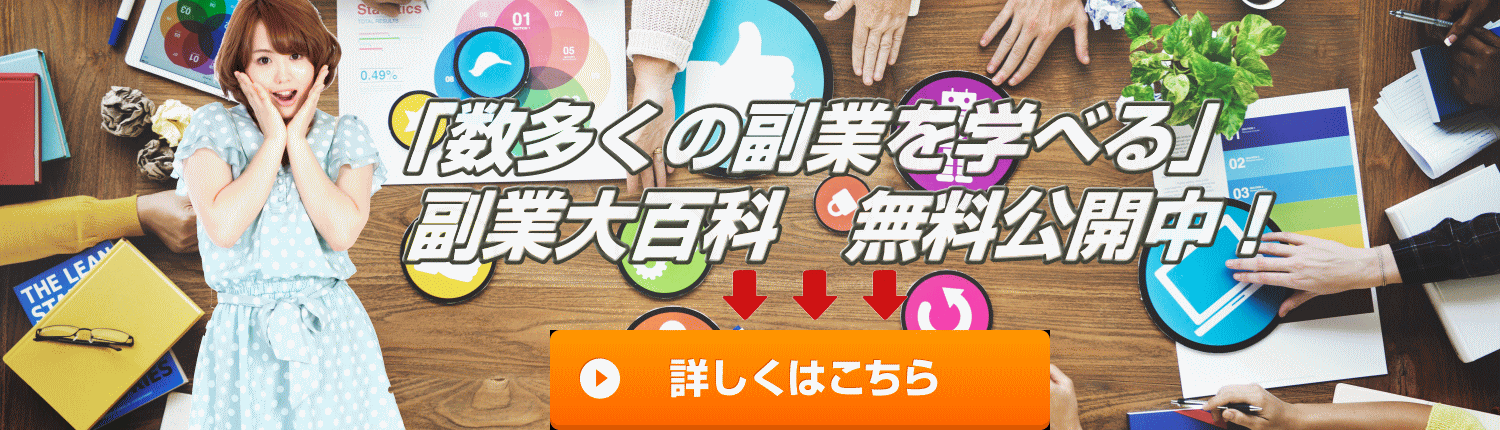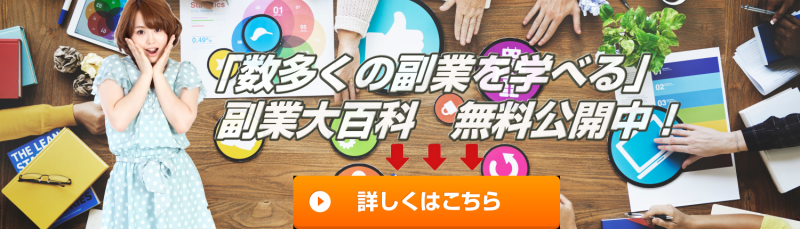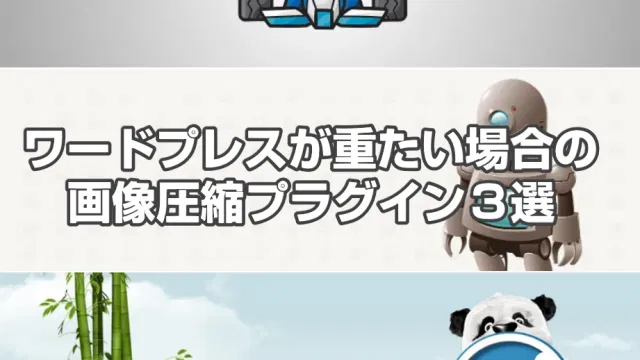
小西です。
私の以前のブログはぜんぜん動きが悪くなり不具合が多いので捨ててこのサイトを立ち上げたので 軽やかに動いてますが やはり重くならないような対策を取る事は大事です。
そこで今回は便利なプラグインを紹介します。
今はワードプレスが軽くてもこの先画像が増えてきて重くなる事もあるので初期の段階からこの手のプラグインは 初期の段階で導入する方が良いと思います。

ワードプレス系の記事一覧
ワードプレスの表示や速度が遅いと思ったら…

EWWW Image Optimizer


Optimus – WordPress Image Optimizer
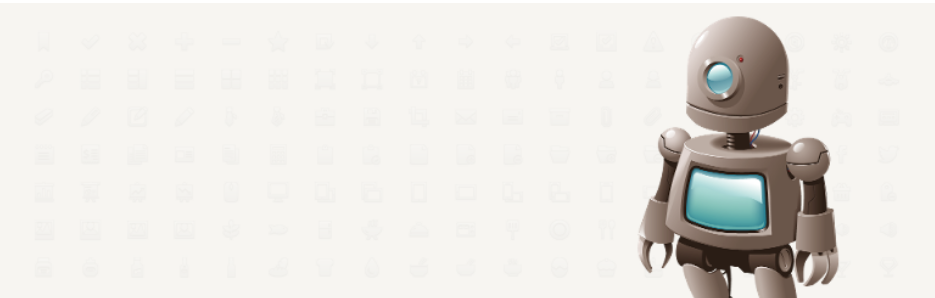
Optimusは、アップロードされたメディアファイルのファイルサイズを自動的に縮小するプラグインです。
画像とフォーマットに応じて、最大70%のサイズの縮小が可能です。
画像ごとに数キロバイトを節約できるようになっています。
ただ一点ですが自分のサーバーでなく最適化の際に画像を ドイツにあるサーバにアップロードする仕様が組み込まれていますので負荷は掛かりません。
ただ仕組み上、自分のサーバー外に画像がいくというところで好き嫌いが分かれると思います。
ただ自分の画像がよそに行くと言っても日本のサーバー会社にはどっちにしても筒抜けなんですけどね…。
Compress JPEG & PNG images


画像によっては50%以上の容量を圧縮してくれると言われています。
しかも画質の劣化が見た目でほとんど分からないという優れもの。WEBサイトの表示速度を改善するのに優れているのですが500枚以降は有料になります。
ここ難点です。
プラグインの挿入方法
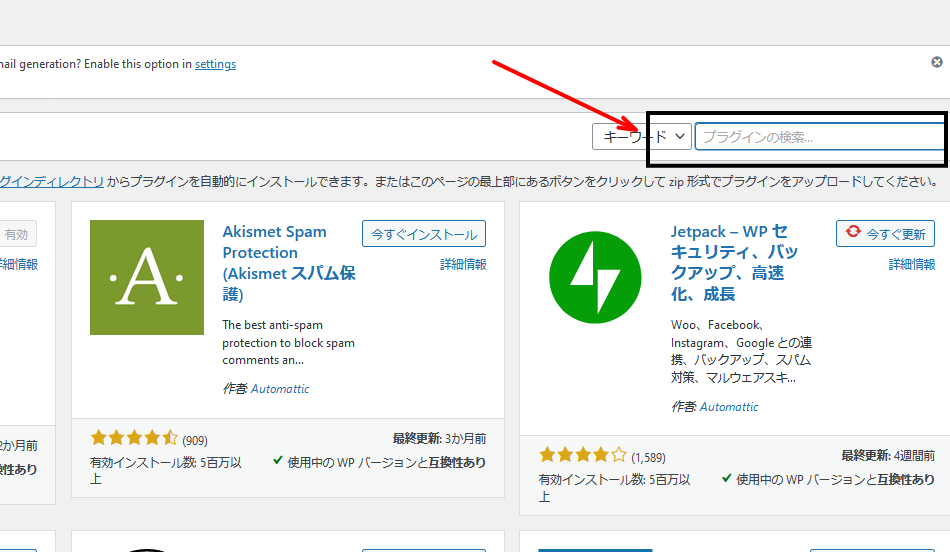

似たような名前の紛らわしいプラグインもあるので私の紹介した名称と画像を確認して使ってくださいね。
何か分からない事があれば気軽に連絡してください。
発信する情報にもしっかり責任もってサポートします。
例えば、Compress JPEG & PNG imagesの場合なら以下のようになります。
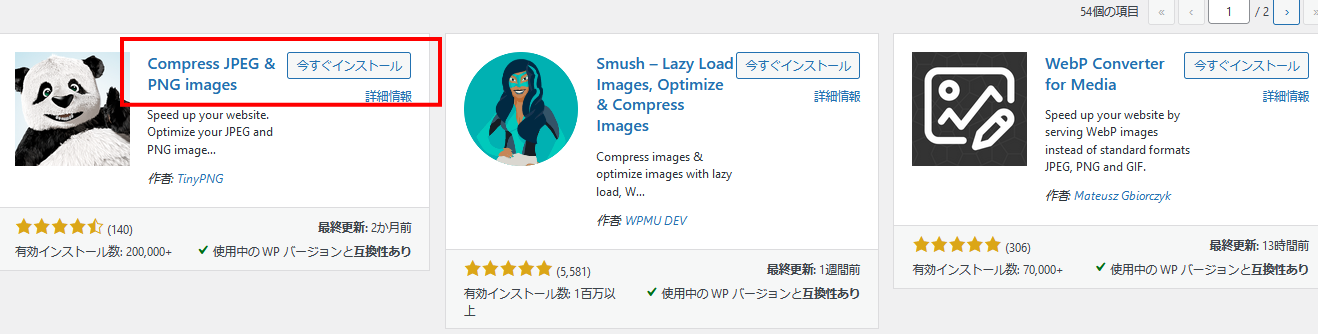
あと最後は有効化です。
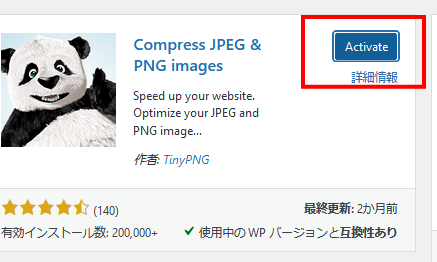
プラグインのインストールの基本はこれだけです。
どのプラグインでも公式のものはこの方法です。

どのプラグインが良いか?
500枚以上有料を理解するならCompress JPEG & PNG imagesも良いですしドイツのサーバーで圧縮するという事が呑める人は、Optimus – WordPress Image Optimizerも良いですが 一番無難な線なのは、EWWW Image Optimizerが良いと思います。
一度一通り試して不要なプラグインは 「プラグイン一覧」から無効化にしてアンインストール(削除)をしておきましょう。
不要なプラグインを残してバージョンアップせず放置しておくと そこからワードプレスの中にウイルスを埋め込まれたりしますので不要なプラグインは必ず削除しましょう。
ではでは小西でした。
こちらも要チェック